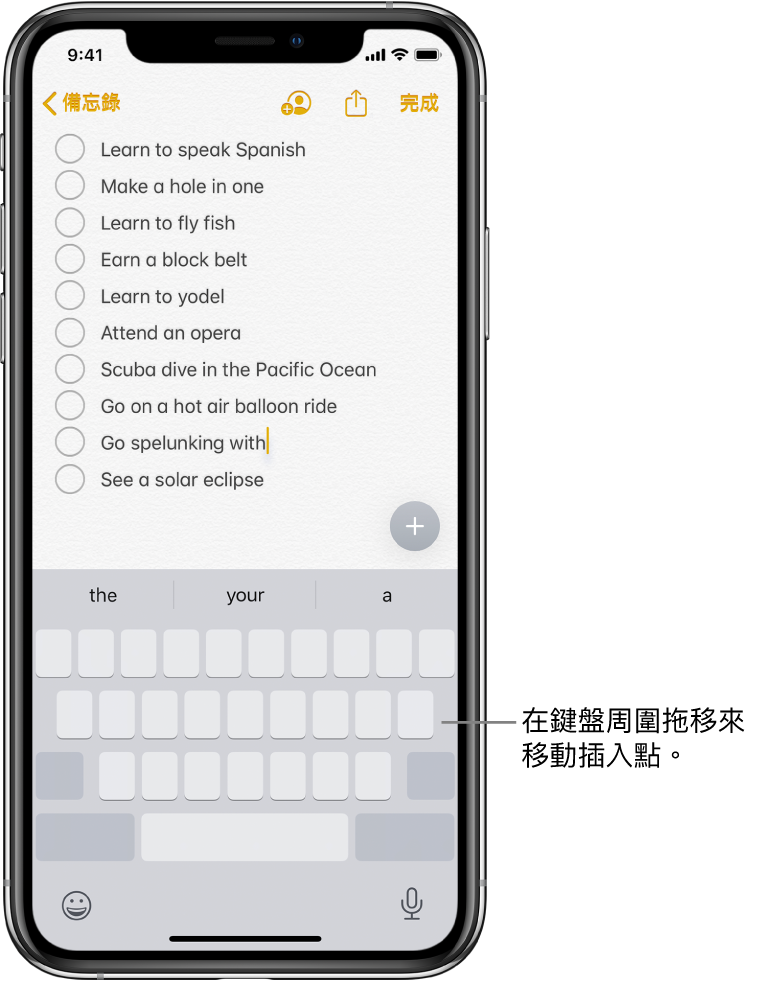在 iPhone 上輸入及編輯文字
你可以使用螢幕鍵盤在 iPhone App 中加入及編輯文字。
使用螢幕鍵盤輸入文字
在任何允許文字編輯的 App 中,點一下文字欄位來開啟螢幕鍵盤。點一下獨立按鍵來輸入,或使用「快滑」(部分語言無法使用)從一個字母滑動到另一個字母來輸入,無須抬起手指。輸入完一個單字時,請提起手指。你可以使用其中一種方法輸入,更可在輸入句子途中切換方法。(如你在滑動輸入一個字詞後點一下 ![]() ,整個字詞都會被刪除。)
,整個字詞都會被刪除。)
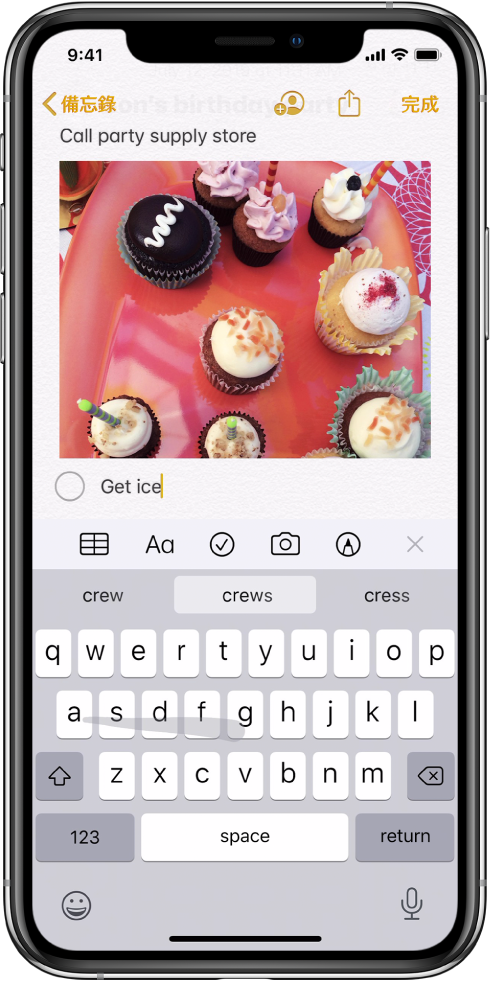
附註:滑動輸入時,你會看到為正在輸入的字詞提供其他建議,而非只預測你要輸入的下一個字詞。
輸入文字時,你可執行以下任何操作:
輸入大寫字母:點一下 Shift 或觸碰 Shift 鍵並輕掃來選擇字母。
開啟大寫鎖定:點兩下 Shift。
快速以句號及空格結束句子:點兩下空白鍵。
輸入數字、標點符號或符號:點一下「數字」鍵
 或「符號」鍵
或「符號」鍵 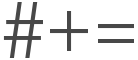 。
。還原最後的編輯:用三指向左掃。
重做上一個編輯:用三指向右掃。
輸入表情符號:點一下
 或
或  來切換至表情符號鍵盤。
來切換至表情符號鍵盤。輸入重音字母或其他替換字元:按住按鍵,然後輕掃來選擇其中一個選項。

選擇及修改文字
如要插入、修改或取代文字,請執行下列任一項操作:
瀏覽較長的文件:按住文件的右側邊緣,然後拖移捲動器來找出要修改的文字。
插入文字:點一下來將插入點置於你想插入文字的位置:你也可以拖移插入點來更精確地移動。然後開始輸入。
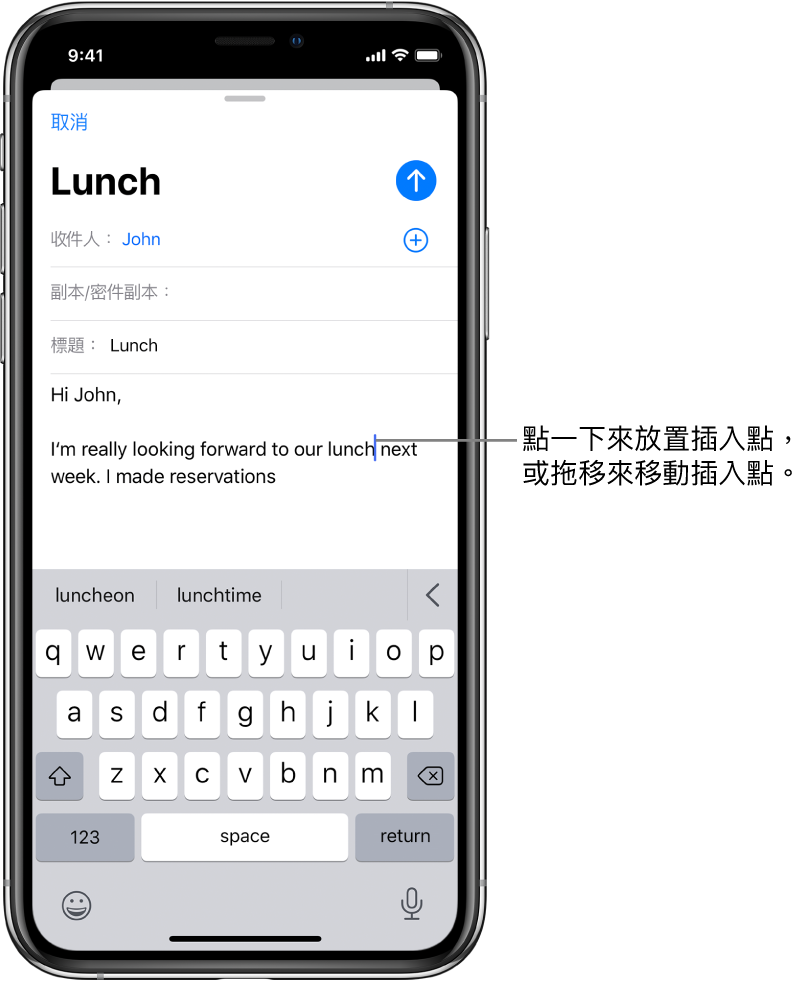
選擇單字:使用一指點兩下螢幕。
選擇句子:使用一指點三下句子。
選擇段落:使用一指點四下。
選擇文字區塊:按住區塊中的首個單字,然後拖移到最後一個單字。
選擇你要修改的文字後,你可以輸入或點一下所選文字來查看選項。
剪下:點一下「剪下」或使用三指收合兩下。
複製: 點一下「複製」或使用三指收合。
貼上:點一下「貼上」或使用三指張開。
取代:查看建議的替代文字,或讓 Siri 建議替代文字。
粗體/斜體/底線:修改所選文字的格式。
 :檢視更多選項。
:檢視更多選項。
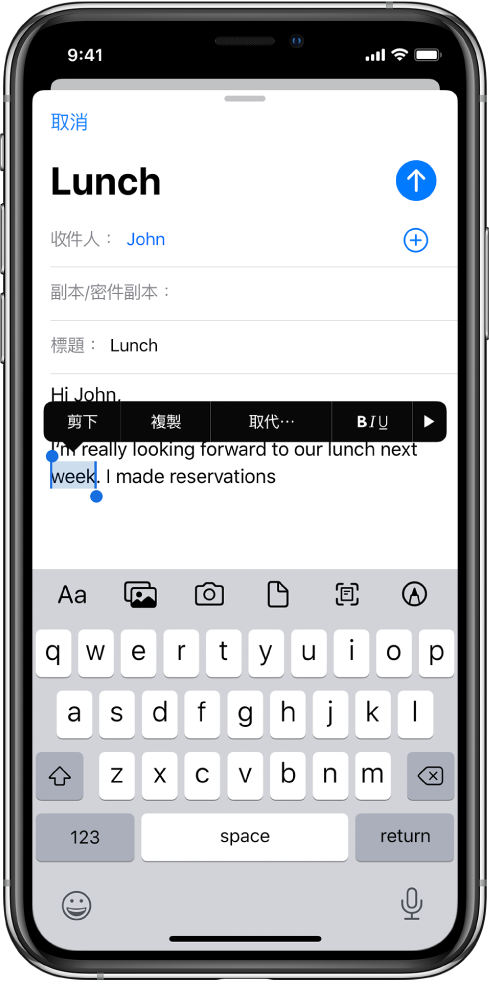
透過「通用剪貼簿」,你可以在一部 Apple 裝置上剪下或複製項目,然後在另一部裝置上貼上。你也可以在 App 內移動所選文字。
移動文字
在文字編輯 App 中,選取你要移動的文字。
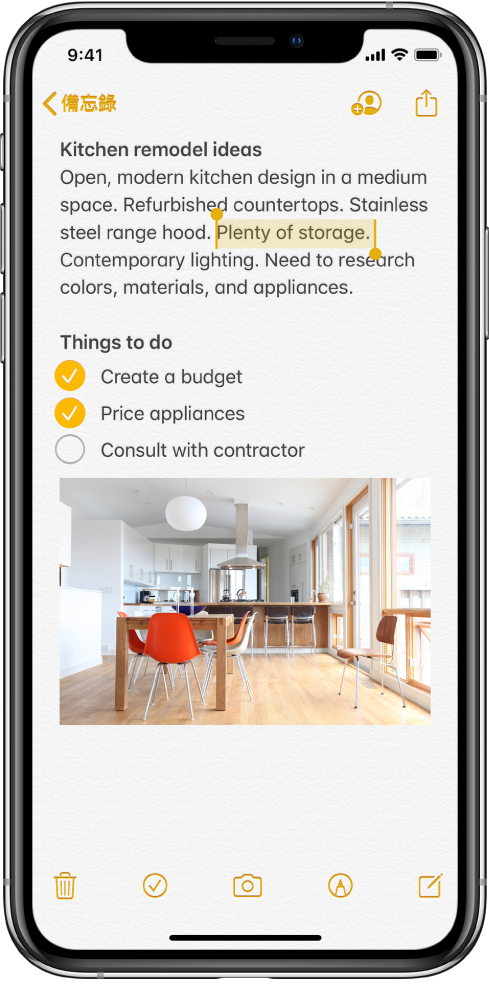
按住所選文字直至其浮起,然後將該文字拖移到 App 內的另一個位置。
在較長的文件中,如果你拖移至底部或頂部,文件會自動捲動。
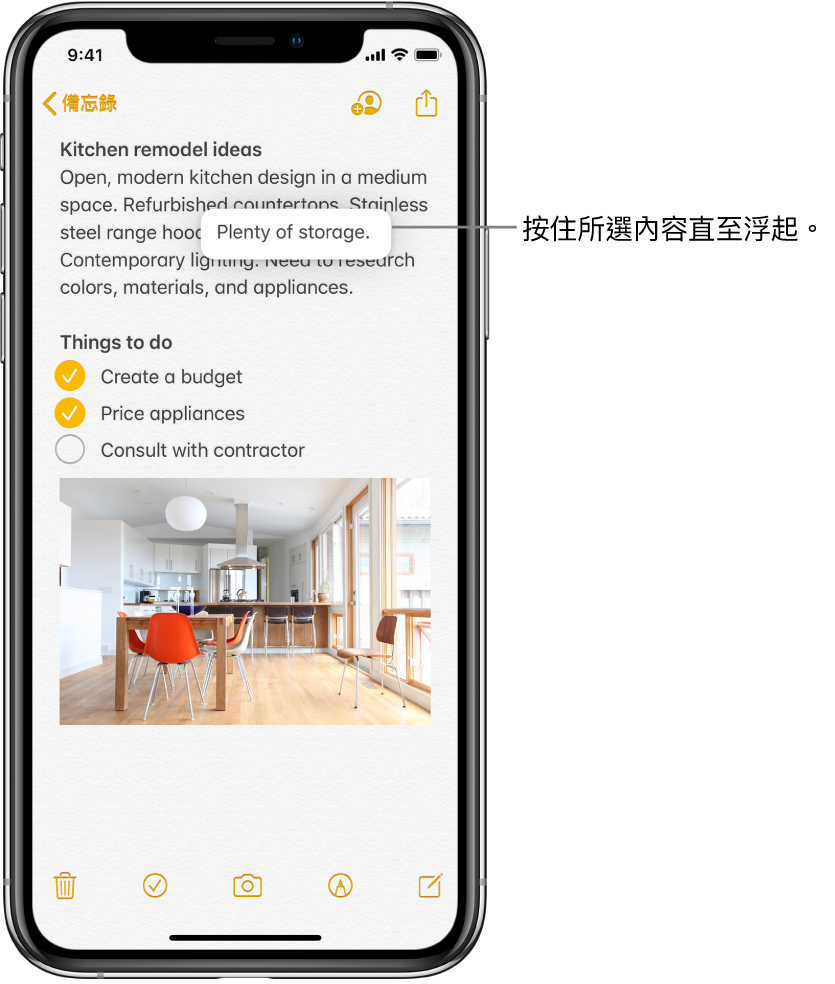
如果你在移動文字時改變主意,請在拖移前提起手指,或將文字拖出螢幕。
設定輸入選項
你可以開啟或關閉串字檢查和自動修正等輸入功能。
使用螢幕鍵盤輸入文字時,按住
 或
或  ,然後點一下「鍵盤設定」。你也可以前往「設定」
,然後點一下「鍵盤設定」。你也可以前往「設定」 >「一般」>「鍵盤」。
>「一般」>「鍵盤」。在列表中開啟或關閉特別輸入功能。
更正串字
如看見加上紅色底線的錯誤串字,你可以將其更正。
點一下加上底線的文字來查看建議的更正。
點一下建議來取代加上底線的文字。
如你要的文字未顯示,請輸入更正內容。
輕鬆單手打字
如果要更輕鬆地以單手打字,你可將按鍵移近大拇指(在除 iPhone SE(第 1 代)外的所有 iPhone 型號上)。
按住
 或
或  。
。點一下其中一個鍵盤配置。(例如,選擇
 來將鍵盤移動到螢幕右側。)
來將鍵盤移動到螢幕右側。)如要再置中鍵盤,請點一下鍵盤的右側或左側邊緣。
將鍵盤變成觸控式軌跡板
用一指按住空白鍵,直到鍵盤變成淺灰色。
在鍵盤上拖移插入點來移動。